win10固件不受支持怎么办_w10更新uefi固件不支持的解决方法
最近有朋友问小编win10固件不受支持怎么办,对于这个问题,相信还有很多朋友不明白,为什么win10安装失败提示不受UEFI固件支持呢?遇到w10更新uefi固件不支持的问题,我们要如何解决呢?别着急,今天小编就针对win10固件不受支持怎么办的问题,为大家带来w10更新uefi固件不支持的解决方法。
w10更新uefi固件不支持的解决方法:
1、方法一:重启系统时按Del或F2进入BIOS设置;
2、以下面的BIOS为例,在Boot将Boot Mode改为Legacy Support,Boot Priority改为Legacy First,按F10保存退出。关闭UEFI引导,即可在MBR硬盘中安装win10系统;
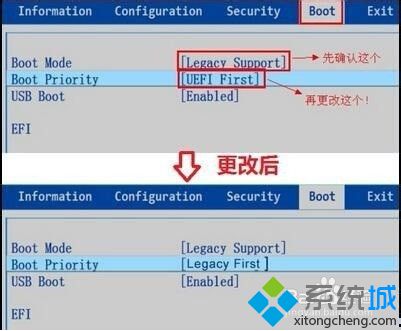
3、方法二:进入U盘启动盘PE系统,打开磁盘分区工具,比如DiskGenius,将硬盘分区表转换成GPT格式;
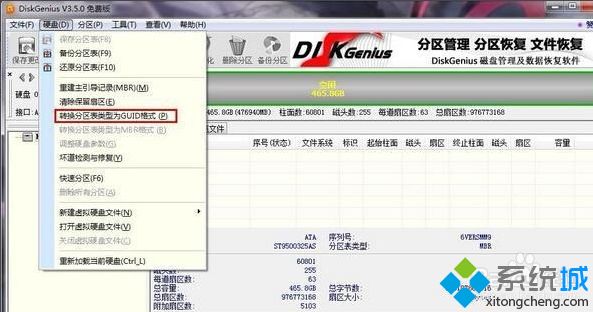
4、预留228MB可用空间,按下Win+R输入cmd打开命令提示符;
5、依次输入以下命令,按回车执行。
diskpart
list disk
select disk 0(0是执行list disk之后显示的硬盘标识,一般是0和1)
create partition efi size=100
format quick fs=fat32
create partition msr size=128
format quick fs=ntfs
exit

6、接着输入bcdboot C:\windows /l zh-cn,回车,C表示系统盘盘符。
好了,以上就是关于win10固件不受支持怎么办的全部内容了,希望本篇w10更新uefi固件不支持的解决方法对你有所帮助。
我告诉你msdn版权声明:以上内容作者已申请原创保护,未经允许不得转载,侵权必究!授权事宜、对本内容有异议或投诉,敬请联系网站管理员,我们将尽快回复您,谢谢合作!










